Facebook在其Facebook Pages中添加了實時流。因此,如果您擁有一個頁面,則可以從現在開始在Facebook上流式傳輸。(它可能不會立即為所有人解鎖。您可能需要一定數量的讚。我無法找到確切的信息。)
儘管有一些限制(請參閱此處或繼續閱讀),如上所述,您需要一個Facebook PAGE:
- 視頻分辨率:最高720p(1280 x 720)分辨率,每秒30幀。
- 關鍵幀間隔為每2秒1
- 最大比特率4000Kbps
- 最大長度為240分鐘(連續流除外)
要開始流式傳輸,您可以單擊Facebook頁面頂部的“實時視頻”,或者如果您要進行實時流式傳輸的頁面,則可以單擊右側欄中的“實時”:
如果您連接了計算機,則背景將變暗,並且將出現一個彈出窗口,該彈出窗口可能會嘗試立即使用網絡攝像頭。如果沒有,您將看到以下圖片:
單擊紅色標記的“連接”。現在,我們獲得了流媒體軟件所需的信息:
複製Streamkey並將其粘貼到OBS設置的Streamkey部分中:
確保所有設置(特別是音頻)已準備就緒。開始上線之前,應先完成場景和源配置。如果您不小心停止了流,則需要創建一個新的實時視頻並將新的流密鑰複製到OBS設置中。準備就緒後,開始在OBS中進行流式傳輸。在您單擊“上線”之前,該流僅在Facebook頁面上對您可見。
幾秒鐘後,您應該看到以下消息:
您可以輸入發布消息,為視頻指定標題,添加標籤,甚至在直播之前為人員添加標籤。您還可以在軟件中啟動流,它應出現在彈出窗口中:
設置中還有更多選項可用,例如允許嵌入,激活連續視頻或在視頻結束後自動取消發布。
輸入所有內容後,如果流在線,則在本例中可以看到“開始直播”按鈕為藍色,這意味著您現在可以開始直播了。單擊“上線”,或單擊“時間表”以設置開始時間。如果您進入“實時”頁面,頁面將變為您的實時流的預覽。(請參閱左上方的紅色計時器)。確保將預覽靜音,以確保沒有循環音頻:
您還可以在此處查看評論,當然也可以自己評論。完成流之後,您可以單擊“完成”以停止在Facebook上直播。該視頻將被保存,並將很快出現在您的Facebook頁面的視頻庫中:
就是這樣 現在,您可以將內容流式傳輸到Facebook並將其發佈在Facebook Page上。請記住,下次啟動Facebook流時,必須更新流密鑰。
**此網頁的原始內容來自 : https://obsproject.com/forum/resources/how-to-stream-to-facebook-live.391/